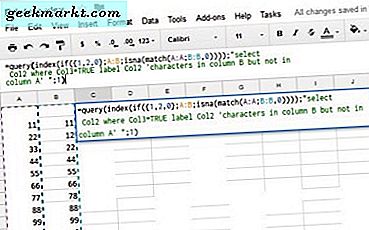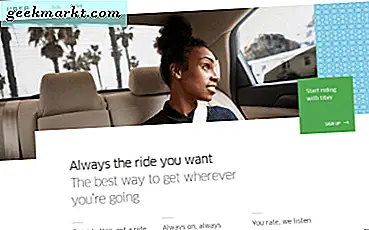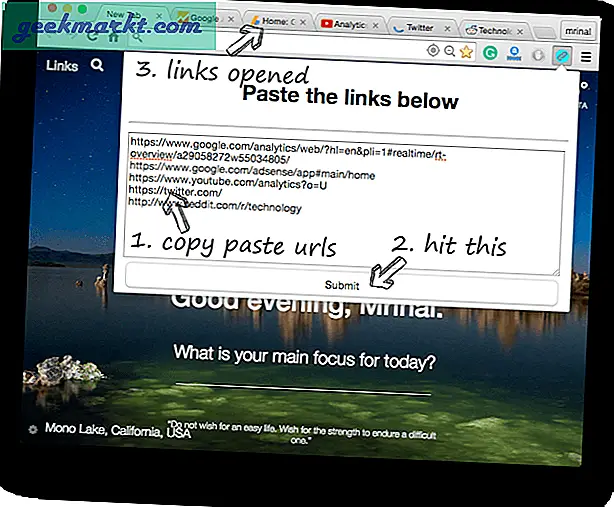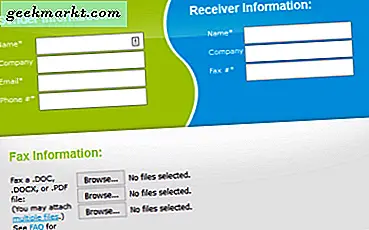Twitter hat eine Vielzahl von Videos in die Luft gesprengt, seit sie auf ihrer Website veröffentlicht wurden. Wenn Sie auf der Microblogging-Website surfen, müssen Sie von Zeit zu Zeit auf ein Video stoßen, das Sie mit Ihren Freunden teilen oder für später speichern möchten. Leider gibt es in der App keine Option. Sie können Websites wie Tweet Video Downloader problemlos auf dem Computer verwenden. Wenn Sie sich auf Ihrem Android-Gerät befinden, können Sie mithilfe von Apps wie Tweet2gif Twitter-Videos herunterladen. Leider gibt es keine einfache Möglichkeit, Twitter-Videos auf das iPhone herunterzuladen. Oder ist da?
Wir sind auf dasselbe Problem gestoßen und haben uns auf die Suche nach einer Lösung gemacht. Wir haben drei einzigartige Möglichkeiten gefunden, um Twitter-Videos auf das iPhone herunterzuladen. Die Problemumgehungen werden in einfach zu befolgenden Schritten erläutert. Wenn Sie jeden Schritt ausführen, werden Sie beim Speichern von Twitter-Videos auf Ihrem iPhone nicht einmal Probleme bekommen.
Lesen: So verwalten Sie mehrere Twitter-Konten auf demselben Bildschirm
So laden Sie Twitter-Videos auf das iPhone herunter
1. Dateimanager eines Drittanbieters
Es ist wahrscheinlich das einfachste. Sie benötigen lediglich einen Browser eines Drittanbieters, um Twitter-Videos auf das iPhone herunterzuladen
In diesem Fall verwenden wir MyMedia, einen Dateimanager mit integriertem Webbrowser, da Apple so viele Einschränkungen bei der Kommunikation zwischen Apps hat. MyMedia nutzt dies aus, indem es alle Aufgaben in der App selbst ausführt. Mal sehen, wie MyMedia die Twitter-Videos auf Ihr Handy herunterlädt.
Zunächst müssen Sie den MyMedia-Dateimanager aus dem App Store herunterladen. Es ist sowohl für die iPhone- als auch für die iPad-Version verfügbar.
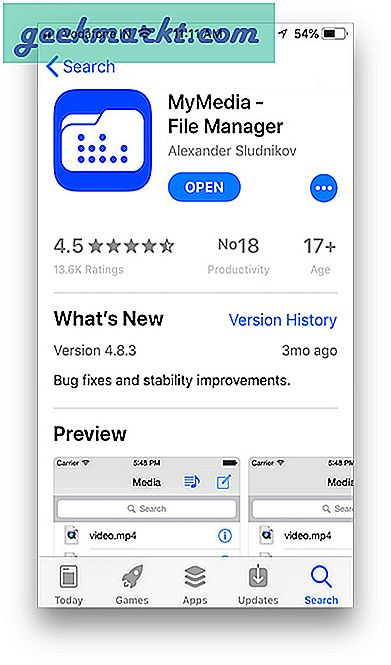
Einmal getan, Öffne deine Twitter App und finde ein Video, das du auf dein iPhone herunterladen möchtest. Drücken Sie die Teilen Klicken Sie auf das Video und wählen Sie „Tweet teilen über ’. Sie finden diese Schaltfläche neben der Schaltfläche Favoriten.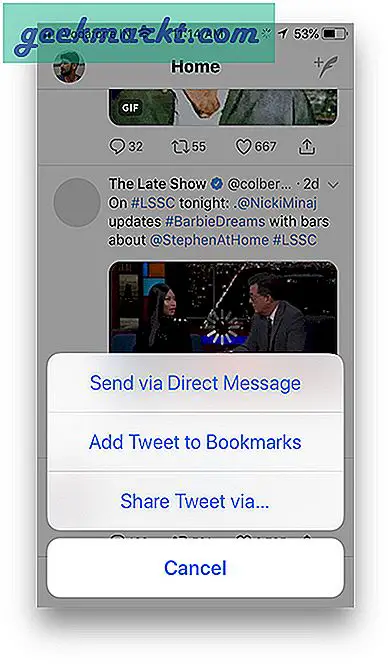
Jetzt Gehen Sie zu MyMedia File Manager und öffnen Sie die Website twittervideodownload.com in der eingebauter Webbrowser. Sie können auch andere Websites nach Ihren Wünschen auswählen.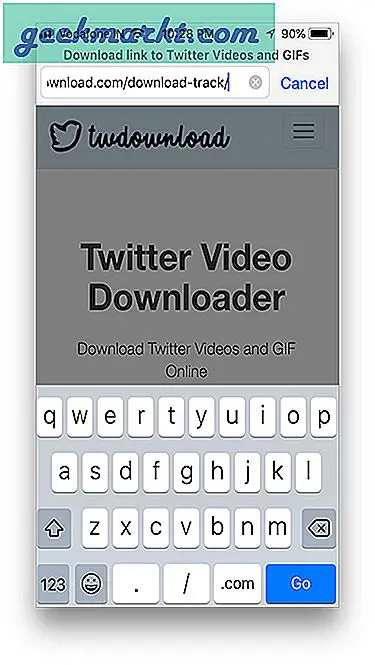
Fügen Sie den Twitter-Videolink ein. Wählen Sie im dortigen URL-Feld eine neue Seite aus, die einige Optionen zum Herunterladen von Videos enthält. Wählen Sie die Option aus angemessene Größe Halten Sie die Download-Taste gedrückt, um ein Optionsmenü aufzurufen.
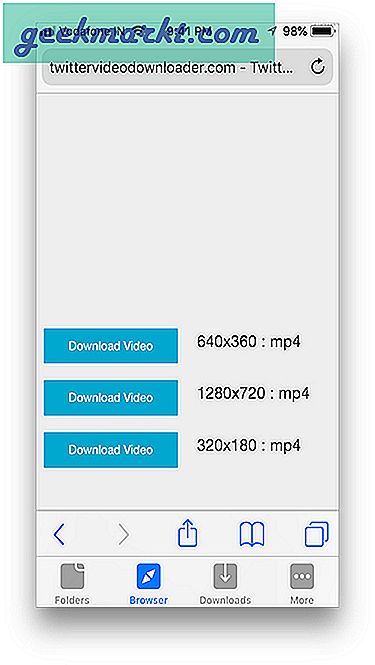
Mit MyMedia können Sie Dateien in der App herunterladen. Wenn Sie aufgefordert werden, die Datei zu speichern, können Sie sie speichern, öffnen oder löschen.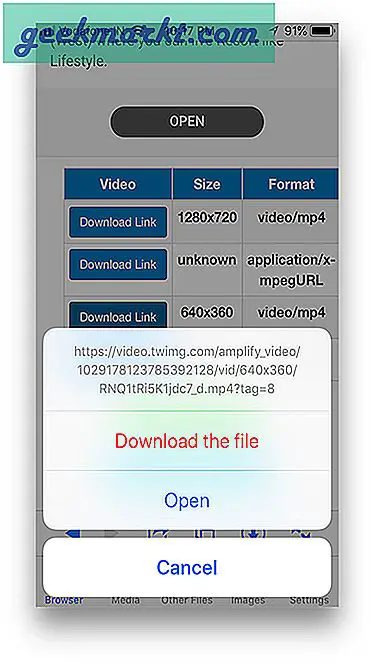
Anschließend werden Sie aufgefordert, die Datei umzubenennen, damit Sie sie anschließend problemlos finden können.
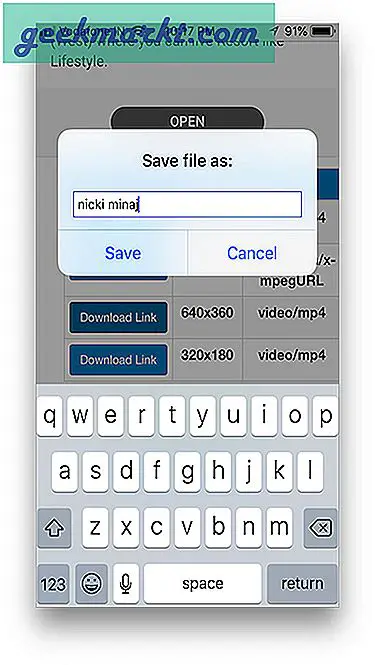
MyMedia startet dann den Download und Sie können den Fortschrittsbalken mit der Download-Geschwindigkeit sehen.
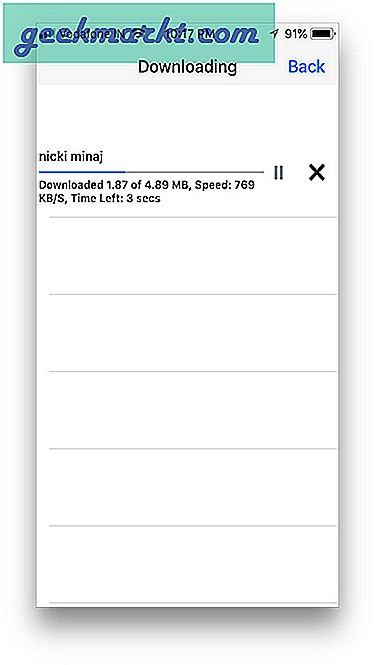
Die Dateien werden jetzt im gespeichert MyMedia App. Sie können im Ordner "Medien" nachsehen, um alle Ihre Video-Downloads zu finden.
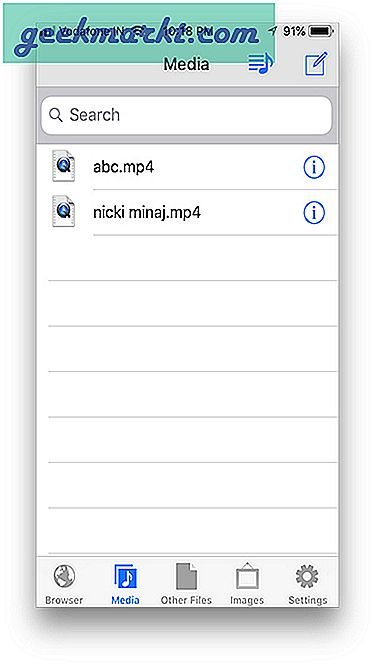
So nehmen Sie Ihre Dateien ab MyMEdia File Manager und speichern Sie es in der Fotos-Appmüssen Sie nur lange auf die Datei drücken und die Option „In der Galerie speichern' Möglichkeit.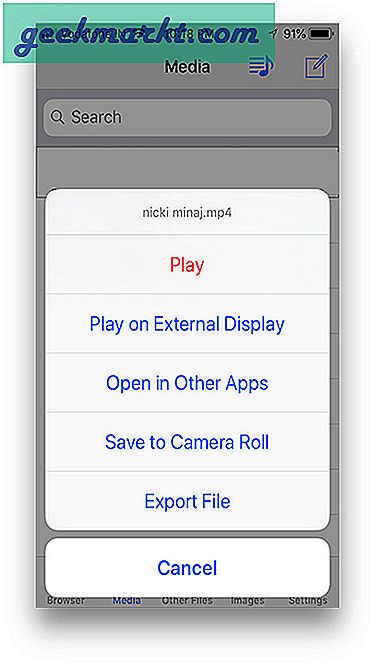
Das ist es. Jetzt können Sie mit diesen wenigen einfachen Schritten alle Twitter-Videos auf Ihrem iPhone speichern.
Diese Methode hängt stark von den Websites ab. Wenn die Websites den Download für die Twitter-Videos nicht mehr unterstützen, haben Sie keine Möglichkeit mehr, die Videos herunterzuladen. Glücklicherweise haben wir eine andere Möglichkeit, die Twitter-Videos herunterzuladen.
2. Verwenden Sie den Workflow
Diese Methode zum Herunterladen ist viel aufregender, da ich sehen kann, wie genau das Video extrahiert wird.
WorkFlow ist eine App, die für diese Methode von entscheidender Bedeutung ist. Es handelt sich um eine Automatisierungs-App, die die lange sich wiederholende Befehlskette übernimmt und eine One-Touch-Funktion erstellt. Es gibt unendlich viele Möglichkeiten, aber wir werden diese App verwenden, um Twitter-Videos auf Ihr iPhone herunterzuladen. Lass uns anfangen.
Das Herunterladen der Workflow-App aus dem App Store ist das erste, was wir tun werden. Es ist kostenlos, nachdem Apple es kürzlich erworben hat, und wieder für iPhone und iPad verfügbar.
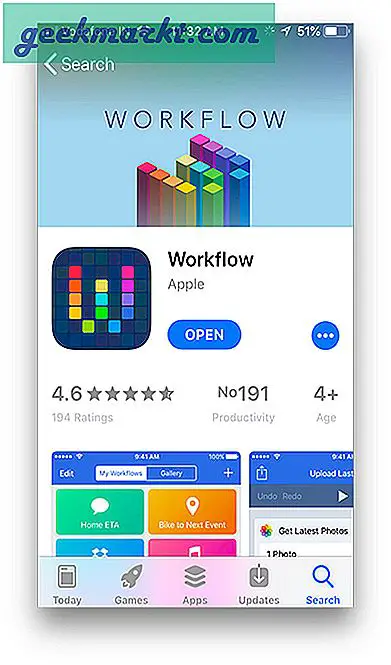
Lesen Sie auch: Beste Apps für weißes Rauschen für das iPhone
Mit dem Workflow selbst können Sie die Twitter-Videos nicht herunterladen. Sie müssten stattdessen einen benutzerdefinierten Workflow herunterladen, um dieses Ziel zu erreichen. Es gibt viele Workflow-Rezepte im Internet, mit denen Sie Twitter-Videos auf Ihr iPhone herunterladen können. Wir haben eine Handvoll davon ausprobiert, und nur eine hat funktioniert. SMD (Social Media Downloader) v3.5 erledigt die Aufgabe effizient. Obwohl für diese Aufgabe andere Workflows verfügbar sind, werden wir die Schritte mit SMD ausführen.
Sie müssen dies in Ihre Workflow-App herunterladen. Sie können dies tun, indem Sie in der App selbst danach suchen oder auf diesen Link klicken. SMD v von Ihrem iPhone. Wenn Sie Workflow installiert haben, leitet der Link Sie automatisch zur Workflow-App weiter und installiert sich selbst.
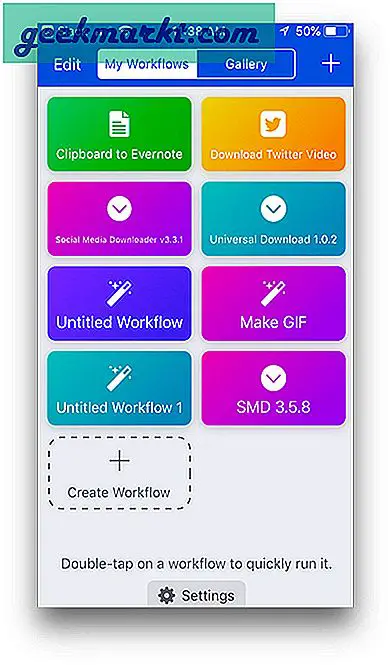
Sobald dieser Workflow fertig ist, können wir Twitter-Videos für Ihr iPhone herunterladen.
Gehen Sie zu Ihrer Twitter-App und wählen Sie das Video aus, das Sie herunterladen möchten. Durch Drücken der Share-Taste und Auswahl von „Tweet teilen über’. Wählen 'Workflow ausführen’Und die Workflow-App wird aufgerufen.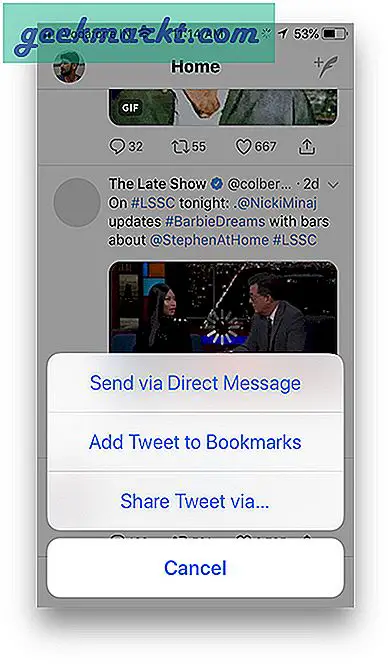
Die Workflow-App wird geöffnet, und Sie können jetzt einen der installierten Workflows für die Aufgabe auswählen. Wir haben SMD v3.5.
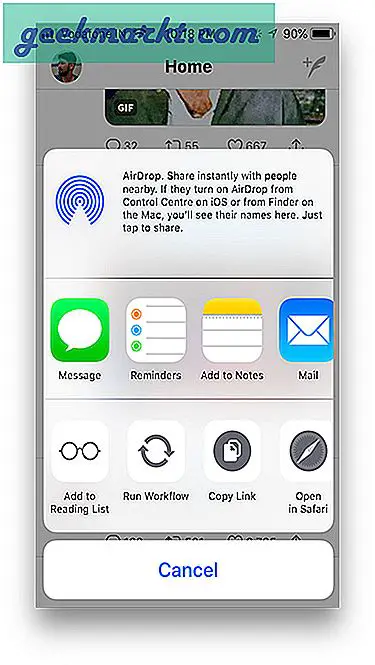
Der nächste Vorgang erfolgt automatisch. Sie sehen, wie der Videolink von der Website extrahiert wird. Das folgende GIF zeigt, wie cool der gesamte Extraktionsprozess aussieht.
Laden Sie Twitter-Videos mit WorkFlow auf das iPhone herunter
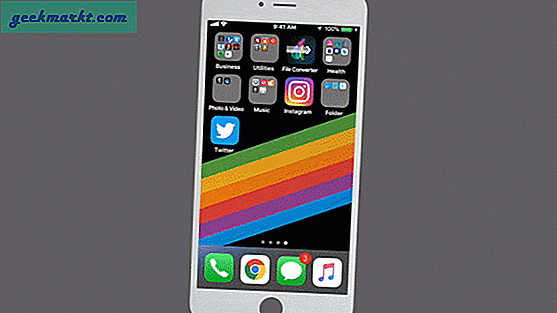
Es wird nach einer Videogröße gefragt. Sie können sie entsprechend auswählen und verarbeiten lassen. Der nächste Bildschirm ist das Video, das von der Twitter-Webseite und extrahiert wurde jetzt in der Workflow-App.
Wie verschiebe ich das Video auf Camera Roll?
Sie können es jetzt direkt an Ihre Freunde weitergeben. Es stehen mehrere Freigabeoptionen wie AirDrop, E-Mail und WhatsApp zur Verfügung. Sie können es auch in Ihrer iCloud speichern. Sie können es jedoch auch direkt in Ihrer Foto-App speichern. Es gab jedoch einen kleinen Fehler, durch den das Video nicht auf unserem iPhone gespeichert wurde. Es gibt eine Problemumgehung, die Sie befolgen können, wenn Sie mit demselben Problem konfrontiert sind.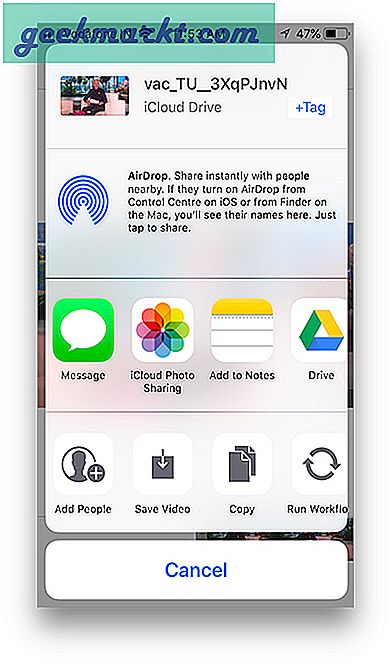
Sie können das Video in Ihrem iCloud-Ordner speichern und das gespeicherte Video auswählen. Durch Drücken der Freigabetaste wird ein Popup geöffnet. Wählen Sie „Video speichern' und du bist fertig. Jetzt sehen Sie das Video in der Foto-App unter anderen Dateien in der App.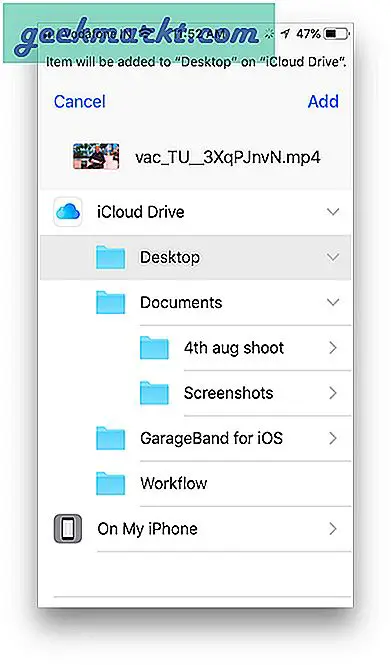
3. Betrachten Sie Twitter ++
Diese Methode ist nur für iPhone-Benutzer mit Jailbreak geeignet. Laden Sie Twitter ++ herunter, um alle Twitter-Videos auf das iPhone herunterzuladen. Da wir kein Jailbreak-iPhone haben, konnten wir die App nicht testen, sodass Ihr Kilometerstand variieren kann.
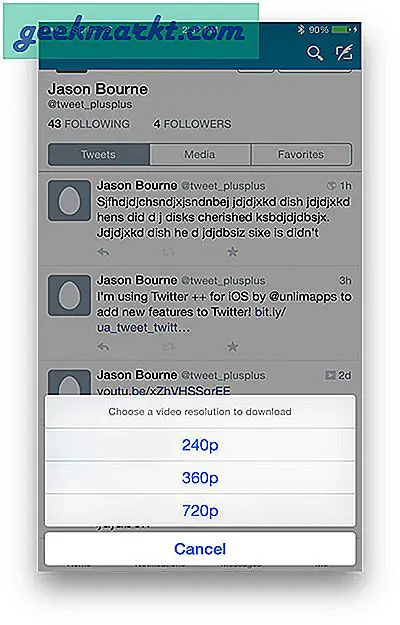
Der beste Weg, um Twitter-Videos auf das iPhone herunterzuladen?
Twitter-Videos können von lustig bis intensiv reichen, manchmal sind wir auf dem iPhone. Sie möchten die Videos herunterladen, können dies jedoch nicht. Wir haben Ihnen drei einzigartige Möglichkeiten gezeigt, wie Sie Twitter-Videos auf Ihr iPhone herunterladen können. Sie können den Workflow ausprobieren, er funktioniert hervorragend und die App selbst ist sehr vielseitig. MyMedia ist zwar sehr einfach zum Herunterladen von Videos, funktioniert aber auch als Dateimanager.
Ich persönlich bevorzuge Workflow, es fühlt sich offener an und ich mag es zu sehen, wie die Dinge funktionieren. Lassen Sie uns wissen, welche Methode Sie bevorzugen?